Pada menu "Modify" terdiri dari beberapa tool yaitu :
1. Hole
Hole digunakan untuk membuat lubang berdasarkan titik sketsa atau pilihan geometri lainnya.
2. Fillet
Fillet digunakan untuk menambahkan putaran ke satu atau lebih pada tepi profil, biar lebih mudah untuk memahami kita sebut saja alat untuk menumpulkan tepi sesuai diameter yang ditulis.
3. Chamfer
Chamfer merupakan alat untuk membuat bevel pada permukaan tepi dari objek.
4. Shell
Shell digunakan untuk menghilangkan material dari interior, mennciptakan rongga dengan dinding pada ketebalan tertentu.
5. Draft
Draft adalah alat untuk menambahkan sudut ke permukaan tertentu dari suatu bagian.
6. Thread
Thread digunakan untuk membuat ulir dalam lubang atau pada poros atau untuk digunakan pada pembuatan baut.
7. Combine
Combine untuk melakukan operasi pemotongan, peyambungan pada dua atau lebih permukaan benda padat.
8. Combine
Combine digunakan untuk menambah atau menghilangkan ketebalan pada permukaan selimut atau menciptakan objek baru.
9. Thicken / Offset
Thicken / Offset untuk membuat permukaan baru dengan menambahkan atau menghilangkan ketebalannya.
10. Split
Split untuk membagi bagian menghadap, memangkas dan menghapus bagian dari bagian atau membagi agian menjadi beberapa badan.
11. Direct
Direct digunakan untuk mengedit data yang diimpor pada model parametrik, atau menambah dan mengurangi permukaan objek.
12. Delete Face
Delete Face alat yang diguakan untuk mengahapus sebagian wajah, gumpalan, atau kekosongan pada permukaan profil.
Itulah beberapa penjelasan dari tool pada 3 dimensi, jika kalian masih awal dan ingin membuat objek 3 dimensi dari gambar 2 dimensi, kalian klik pada tombol "Start 2D Sketch" pada pojok kiri atas. Untuk tampilannya seperti gambar dibawah ini.
Dan akan muncul 3 plane yaitu XY Plane, YZ Plane, dan XZ Plane. Kalian pilih bidang yang mau digambar misalkan pada XY Plane maka akan tampil garis + pada bidang sketsanya. Pada tampilan atas dari bidang gambar terdapat tool-tool atau alat-alat yang akan digunakan dalam pembuatan gambar 2 dimensi. Apa saja? ikuti penjelasannya di bawah ini.
Tool dasar untuk 2 dimensi terdiri dari 4 kelompok
Pada menu "Create" terdiri dari beberapa tool yaitu :
1. Line
Line digunakan untuk membuat garis lurus dengan panjang yang sudah ditentukan.
2. Circle
Circle digunakan untuk membuat lingkaran dengan ukuran diameter atau jari-jari yang sudah ditentukan.
3. Arc
Arc digunakan untuk menggambar busur atau lingkaran menggunakan 3 titik, 2 titik dan titik tengah.
4. Fillet
Fillet yang digunakan untuk membuat lingkaran pada sudut gambar.
5. Text
Text digunakan untuk menambahkan teks atau tulisan pada gambar.
6. Point
Point digunakan untuk menambahkan center point atau titik tengah pada gambar.
Pada menu "Modify" terdiri dari beberapa tool yaitu :
1. Move
Move digunakan untuk memindahkan objek dari satu tempat ke tempat yang lain.
2. Copy
Copy digunakan untuk menduplikat profil atau gambar menjadi dua atau lebih.
3. Rotate
Rotate digunakan untuk memutar gambar dari sudut 0 derajat sampai 180 derajat.
4. Trim
Trim merupakan alat yang digunakan untuk memotong atau menghapus garis yang saling bersilangan.
5. Extend
Extend digunakan untuk menambahkan garis pada gari yang sudah dibuat.
6. Split
Split merupakan alat yang digunakan untuk membagi entitas kurva menjadi dua bagian atau lebih.
7. Scale
Scale digunakan untuk memperbesar atau memprkecil ukuran geometri sketsa yang dipilih secara proporsional.
8. Stretch
Stretch merupakan alat untuk meregangkan geometri yang dipilih menggunakan titik tertentu.
9. Offset
Offset digunakan untuk menduplikat garis secara sejajar dengan garis sebelumnya.
Pada menu "Pattern" terdiri dari beberapa tool yaitu :
1. Rectangular
Rectangular digunakan untuk menduplikat suatu objek secara persegi.
2. Circular
Circular merupakan alat yang digunakan untuk menduplikat objek secara melingkar.
3. Mirror
Mirror digunakan untuk menduplikat garis secara sejajar dengan berupa garis sebagai cerminannya.
Pada menu "Constrain" terdiri dari beberapa tool yaitu :
Dimension adalah alat untuk mengubah ukuran pada garis.
2. Coincident Constrain
Coincident Constrain digunakan untuk menggabungkan garis yang satu dengan yang lainnya.
3. Parallel Constrain
Parallel Constrain digunakan untuk mengubah agar garis yang miring menjadi sejajar dengan garis yang lain.
4. Tangent
Tangent merupakan alat untuk menggabungkan objek lingkaran dengan objek garis atau sebaliknya.
5. Collinear Constrain
Collinear Constrain alat untuk menyebabkan 2 atau lebih segmen garis atau sumbu elips terletak pada garis yang sama.
6. Perpendicular Constrain
Perpendicular Constrain digunakan untuk mengubah sudut yang kurang atau lebih dari 90 derajat akan menjaadi sudut siku-siku.
7. Smooth
Smooth digunakan untuk menjadikan garis gelombang menjadi garis lingkaran.
8. Concentric Constrain
Concentric Constrain digunakan untuk garis lingkaran lebih sejajar dengan garis lingkaran lainnya.
9. Horizontal Constrain
Horizontal Constrain untuk mengubah posisi suatu objek agar lebih lurus menggunakan acuan garis mendatar.
10. Vertical Constrain
Vertical Constrain untuk mengubah posisi suatu objek agar lebih lurus menggunakan acuan garis keatas.
11. Symmetric
Symmetric digunakan untuk mengubah 2 garis yang sejajar dengan acun garis menjadi sumbu.
12. Fix
Fix adalah alat untuk memperbaiki titik dan kurva dalam posisi relatif terhadap sistem koordinat sketsa.
13. Equal
Equal adalah alat untuk membatasi lingkaran dan busur yang dipilih ke jari-jari yang sama dan garis yang dipilih akan sama panjangnya.
Kesimpulan
Oke sobat, itulah tool-tool atau alat-alat yang ada di Software Autodesk Inventor untuk pembuatan objek 2 dimensi atau 3 dimensi. Yang sudah dijelaskan diatas itu masih beberapa dari alat yang ada di Autodesk Inventor, tetapi itu merupakan alat dasar dari pembuatan suatu objek atau profil, jika kalian sudah mempelajari dan menguasai alat dasar yag sudah dijelaskan diatas maka kalian akan lebih mudah untuk mempelajari alat-alat lainnya dari Software Autodesk Inventor.
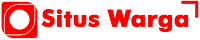
.png)
.png)
.png)
.png)
.png)
.png)
.png)





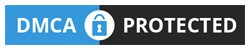
Belum ada Komentar untuk "Bagian - Bagian dari Software Autodesk Inventor"
Posting Komentar